Sisukord
Excel on kõige laialdasemalt kasutatav vahend tohutute andmekogumite käsitlemiseks. Me saame täita hulgaliselt ülesandeid mitme mõõtmega Excel . Selles artiklis näitan teile, kuidas saate teha SUMIF kuude kaupa operatsioon Excel See tähendab, et te õpite, kuidas summeerida andmeid kuude kaupa, kasutades SUMIF() ja SUMIFS() funktsioonid Microsoftis Excel .
Lae alla praktiline töövihik
Laadige see töövihik alla ja harjutage artikli läbimise ajal.
Summa kuude kaupa, kasutades funktsiooni SUMIF.xlsx2 meetodid SUMIF-i teostamiseks Exceli kuuoperatsiooni järgi
See on tänase artikli andmestik. Meil on ettevõtte müügisumma koos kuupäevadega. Kasutan seda ja selgitan meetodeid.
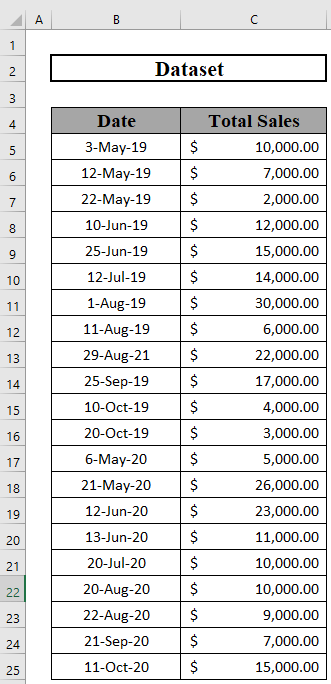
1. Summa iga aasta kuude kaupa Excelis
Kõigepealt tuvastame summa sama aasta kuude kaupa.
See tähendab, et me määrame 2019. aasta mai ja 2020. aasta mai kogumüügi eraldi jne.
Me kasutame kombinatsiooni SUMIFS ja EOMONTH funktsioonid siin.
Sammud:
- Kõigepealt sisestage kuupäevad E5:E16 .
- Seejärel minge Kodu
- Seejärel valige ikoon (vt pilti).
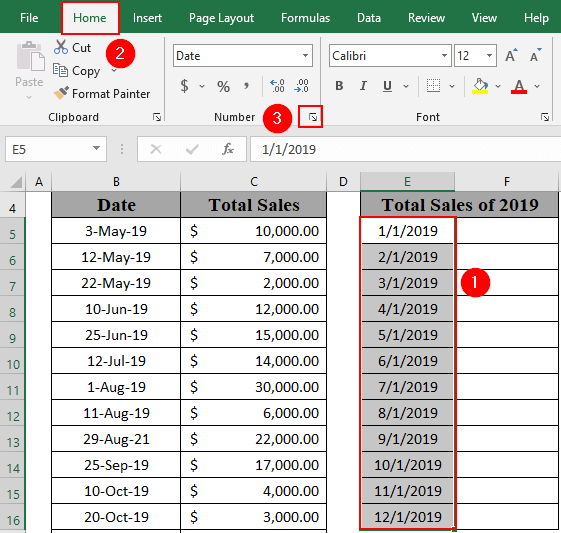
- Lahtrite vormindamine ilmub kast.
- Seejärel valige Kohandatud
- Pärast seda kirjutage " mmmm " tüübi lahtrisse.
- Seejärel klõpsake OK .
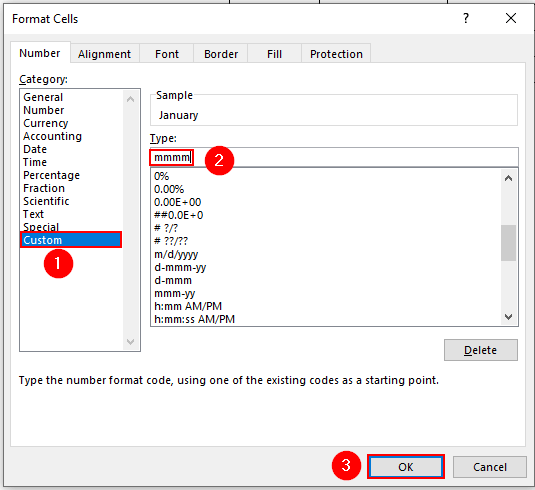
- Excel näitab kuu nime E5:E16 .
- Nüüd, mine F5 ja kirjutage üles järgmine valem
=SUMIFS($C$5:$C$25,$B$5:$B$25,">"&E5,$B$5:$B$25,"<"&EOMONTH(E5,0)) 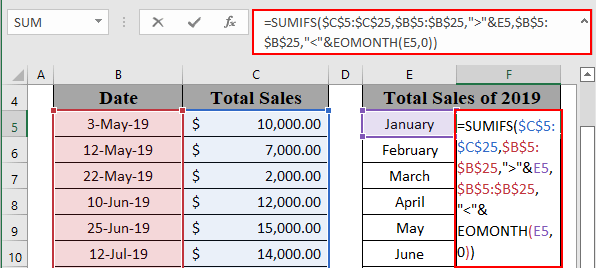
- Seejärel vajutage SISESTA väljundi saamiseks.
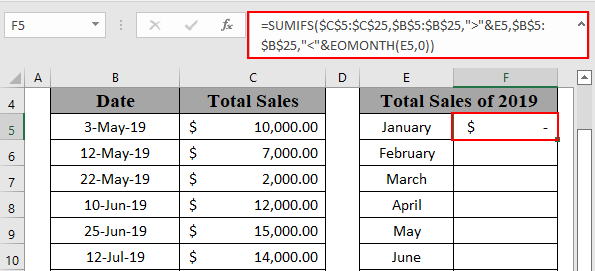
- Pärast seda kasutage Täitmise käepide aadressile AutoFill kuni F16 .
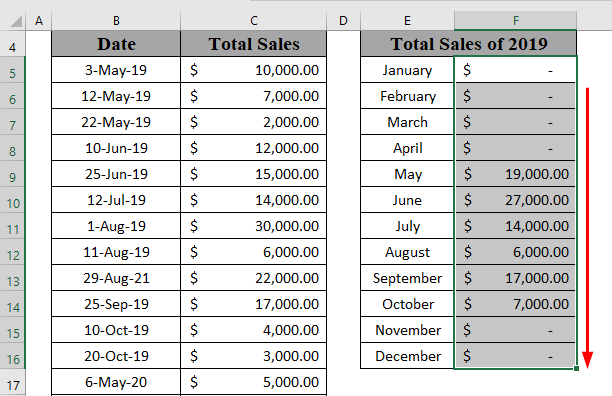
- Samamoodi arvutage kogumüük 2020 .
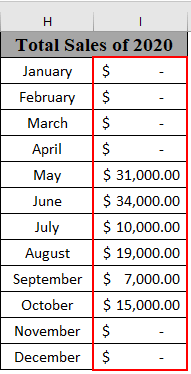
2. Summa kõigi aastate kuude kaupa Excelis
Nüüd arvutame iga kuu müügi kogumahu, mis hõlmab kõiki aastaid.
See tähendab, et nüüd arvutame 2019. aasta juuni ja 2020. aasta juuni kogumüüki koos. See meetod vajab funktsioon TEXT .
Sammud:
- Kõigepealt minge aadressile D5 ja kirjutage üles järgmine valem
=TEXT(B5, "mmmm") 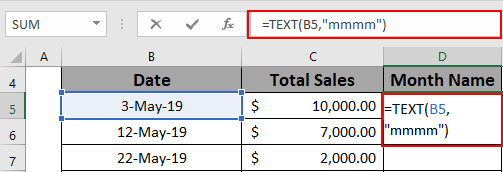
- Seejärel vajutage SISESTA väljundi saamiseks.
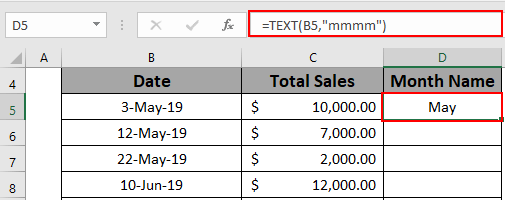
- Pärast seda kasutage Täitmise käepide aadressile AutoFill kuni D16 .
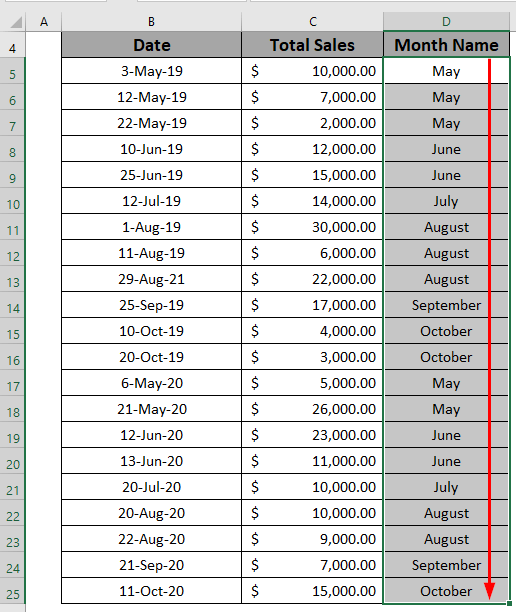
- Seejärel minge aadressile G5 ja kirjutage üles järgmine valem
=SUMIF($D$5:$D$25,F5,$C$5:$C$25) 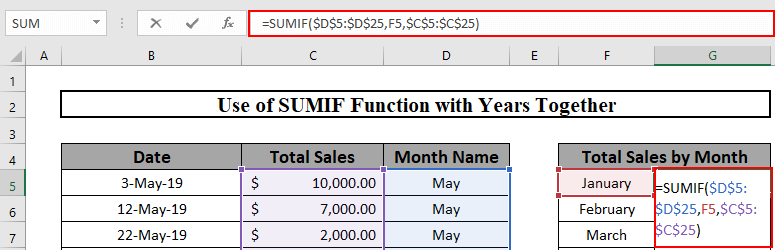
- Seejärel vajutage SISESTA väljundi saamiseks.
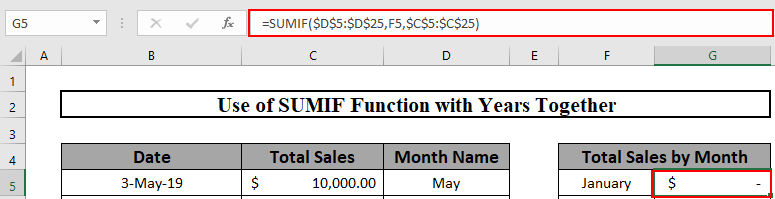
- Pärast seda kasutage Täitmise käepide aadressile AutoFill kuni G16 .
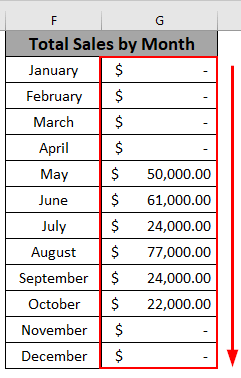
Rakenda SUMPRODUCT funktsiooni alternatiivina
Alternatiiviks SUMIF-operatsioonile kuude kaupa on kasutada funktsiooni funktsioon SUMPRODUCT . Ma selgitan seda meetodit siin samm-sammult.
Juhtum 1: Summa iga aasta kuu kohta
Kõigepealt näitan, kuidas arvutada vastavalt iga aasta müügimahtu.
Sammud:
- Mine edasi F5 ja kirjutage üles järgmine valem
=SUMPRODUCT($C$5:$C$25,((TEXT($B$5:$B$25, "mmmm")=$E5)*(TEXT($B$5:$B$25, "yyyy")=F$4)))) 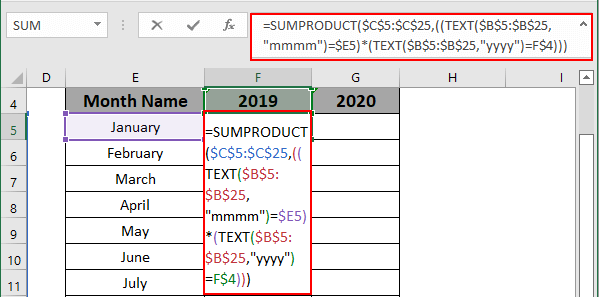
- Seejärel vajutage SISESTA väljundi saamiseks.
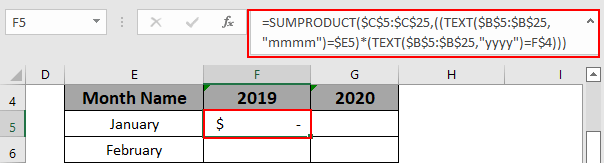
- Pärast seda kasutage Täitmise käepide aadressile AutoFill kuni G16 .
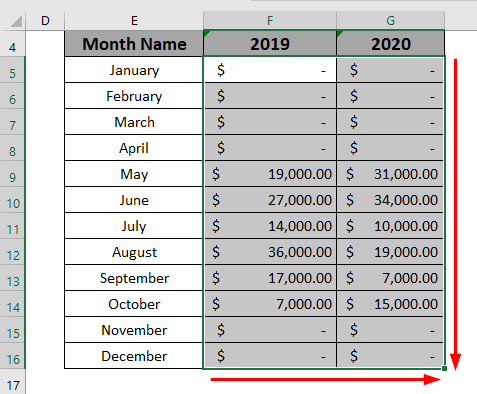
Juhtum 2: kõigi aastate kuude summa
Nüüd näitan, kuidas arvutada kuu kogumüüki.
Sammud:
- Kõigepealt minge aadressile F5 ja kirjutage üles järgmine valem
=SUMPRODUCT($C$5:$C$25,(--(TEXT($B$5:$B$25, "mmmm")=$E5)))) 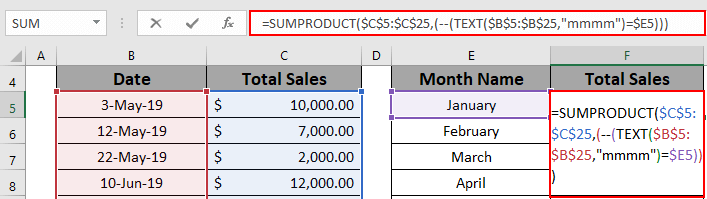
- Seejärel vajutage SISESTA väljundi saamiseks.
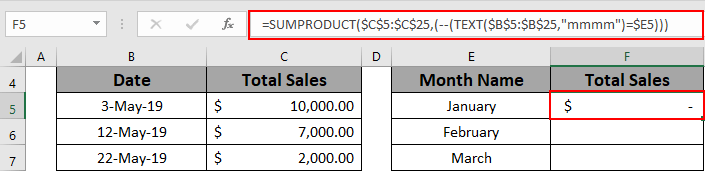
- Pärast seda kasutage Täitmise käepide aadressile AutoFill kuni F16 .
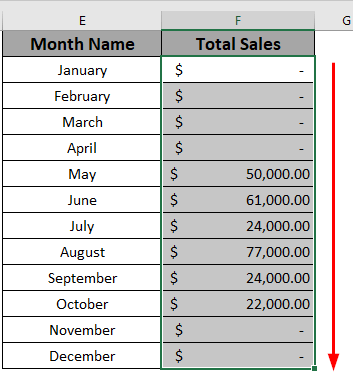
Kasutage PivotTable funktsiooni alternatiivina
Järgmine alternatiiv on PivotTable-funktsiooni kasutamine.
Sammud:
- Kõigepealt valige vahemik B4:C25 .
- Seejärel minge Sisesta
- Pärast seda valige PivotTable .
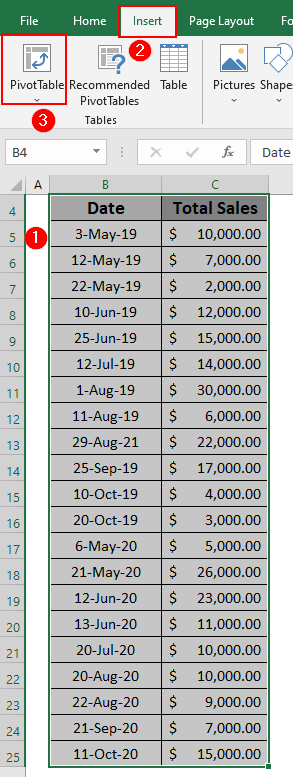
- Ilmub kast.
- Valige oma asukoha PivotTable .
- Seejärel klõpsake OK .
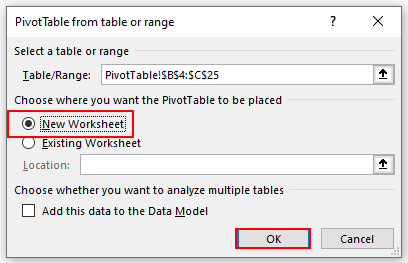
- Excel loob pivot-tabeli.
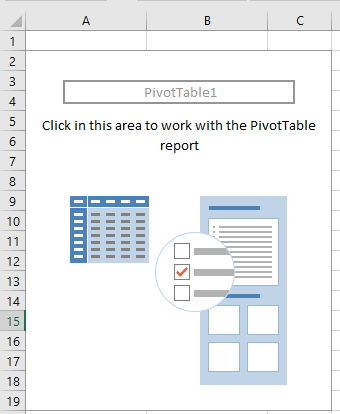
- Seejärel lohistage PivotTable Fields (PivotTable väljad), lohistage nuppu Kuupäev ja Müük kokku aastal Rid ja Väärtuste väli .
- Excel näitab vaikimisi Müügi kogusumma .
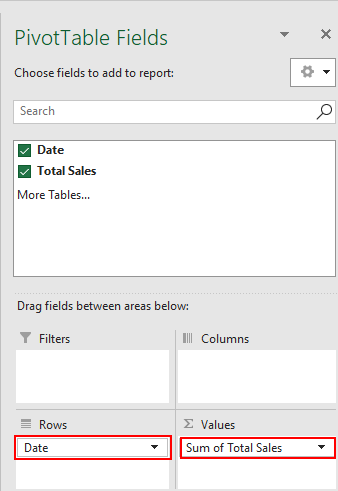
- Seega näeb teie pivot-tabel välja selline.
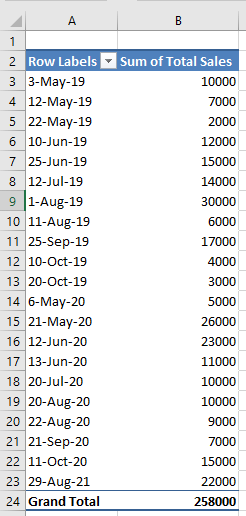
- Seejärel valige ükskõik milline kuupäev.
- Parempoolne klõps oma hiirega, et tuua kontekstmenüü .
- Seejärel valige Rühm .
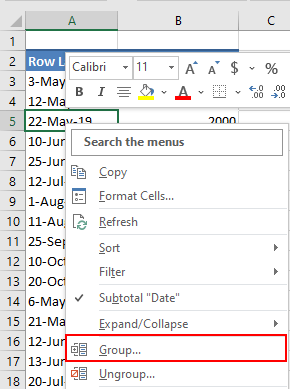
- Ilmub grupeerimisruut.
- Seejärel rühmitage kuupäevad kuude kaupa.
- Seejärel valige algus- ja lõppkuupäev.
- Lõpuks klõpsake OK .
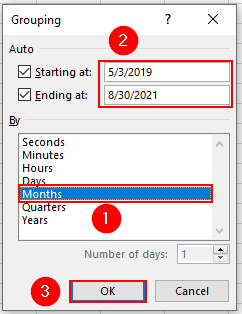
- Excel näitab kuude kaupa müüki.
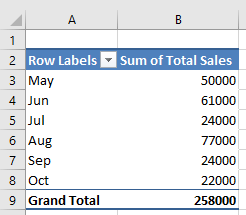
Asjad, mida meeles pidada
- Kasutage absoluutne viide kambri lukustamiseks.
- The TEXT funktsioon võtab argumendiks väärtuse ja formaadi ning tagastab väärtuse selles formaadis.
Kokkuvõte
Selles artiklis olen selgitanud, kuidas teostada SUMIF kuude kaupa. On olemas 2 alternatiivid ka. Loodan, et see aitab kõiki. Kui teil on ettepanekuid, ideid või tagasisidet, siis palun kommenteerige allpool. Palun külastage veebisaiti Exceldemy rohkem kasulikke artikleid nagu see.

